如今,社交媒體已經成為我們生活的一部分。 幾乎每個人都使用社交媒體平台。 當今最著名的社交媒體網站之一是 Facebook,全球每月活躍用戶超過 2.9 億。 您可以在 Facebook 上做很多事情。 您可以發布照片和視頻、與世界各地的人聯繫、觀看視頻剪輯、玩遊戲等。 如果您喜歡在線發布視頻,我們有您可能需要的工具。 我們為每種類型的設備提供程序,包括離線和在線。 此外,我們還包括了有關如何 為 Facebook 製作視頻 使用上述工具。 現在開始閱讀,不要跳過帖子的任何部分。
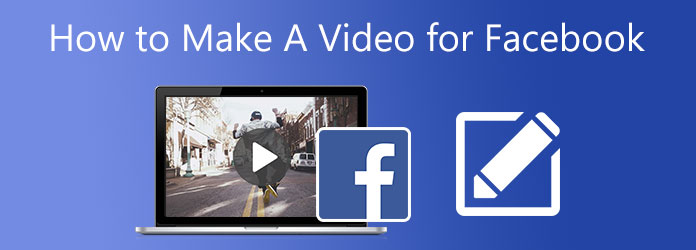
為 Facebook 製作視頻的最簡單方法是使用台式機或筆記本電腦。 由於寬屏顯示器,您可以輕鬆查看視頻的每個細節。 由於您可以在 PC 上獲得強大的程序,因此編輯視頻將變得輕而易舉。 一個這樣的程序是 Video Converter Ultimate. 這個免費下載的桌面程序具有直觀和乾淨的界面,可以幫助您輕鬆地為 Facebook 製作視頻。 這個程序有基本和高級的功能和工具,可以讓你的視頻看起來很棒。 很少有功能包括創建幻燈片和電影、添加背景音樂和字幕以及應用濾鏡和效果。 此外,該軟件在 Windows 和 Mac 設備上均可用。
主要功能:
您必須先點擊下載程序 免費下載 上面的按鈕。 程序安裝程序將被下載並在您的計算機上運行。 安裝嚮導結束後,應用程序會自動打開。 使用 MV 開始為 Facebook 製作視頻的功能。
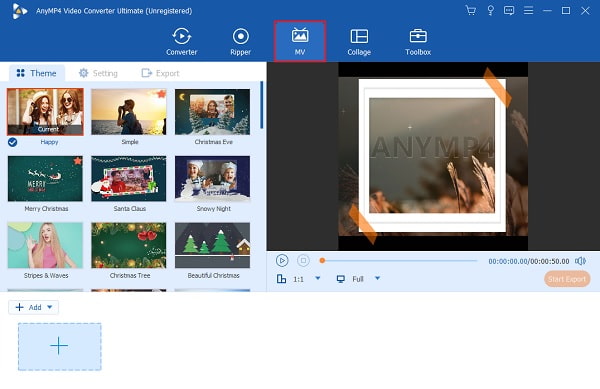
上 MV 功能,點擊 +添加 將圖像和視頻導入您將用於視頻的程序。 照片將自動添加到時間軸中。 您可以按照您想要的順序重新排列它們。
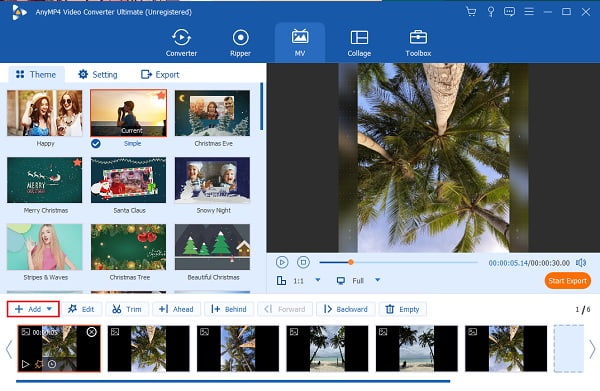
單擊“編輯”按鈕,您可以單獨增強您的媒體文件。 您可以旋轉和裁剪、添加水印文本或徽標、應用濾鏡和效果,以及編輯音頻和字幕 效果和濾鏡 使用預先構建的過濾器應用過濾器。 對於高級修改,您還可以調整亮度、對比度、飽和度和色調的滑動控件。 輕敲 OK 保存更改。
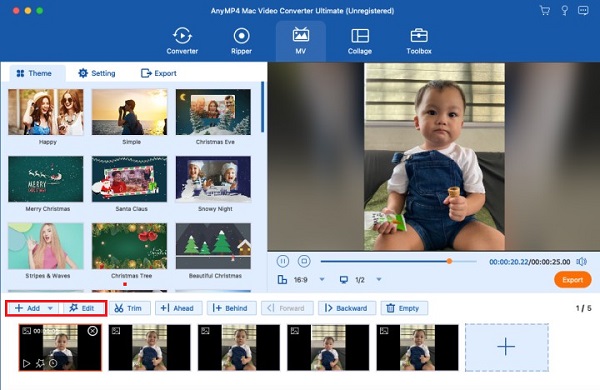
轉移到 設置 選項卡以使用計算機媒體庫中的歌曲將背景音樂更改為您的視頻。 點擊 更多 簽名按鈕,選擇音軌,並將它們添加到程序中。
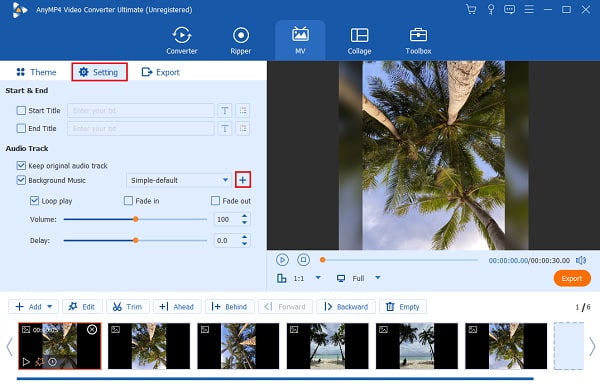
最後,轉到最後一步的“導出”選項卡。 在“格式”選項中,單擊下拉列表並選擇最適合在線發布的格式。 在導出視頻之前先觀看預覽播放,看看視頻是否完美。 如果您對輸出感到滿意,可以單擊 開始出口 開始保存過程。 結束後關閉程序並繼續在您的 Facebook 帳戶上分享視頻。 您也可以使用此方法 為 Instagram 製作視頻.

對於移動用戶,您可以在 Apple App Store 和 Google Play Store 上下載大量應用程序,其中大部分應用程序內購買是免費的。 你可以試試這個可靠的視頻編輯應用程序,你可以在兩個操作系統平台上獲得威力導演。
下面介紹瞭如何使用這款免費的移動視頻編輯應用程序製作帶有音樂的 Facebook 視頻。
將威力導演下載到您的 Android 手機或 iPhone,安裝後立即打開該應用程序。 您可以在小彈出窗口中鍵入項目名稱並選擇所需的縱橫比。
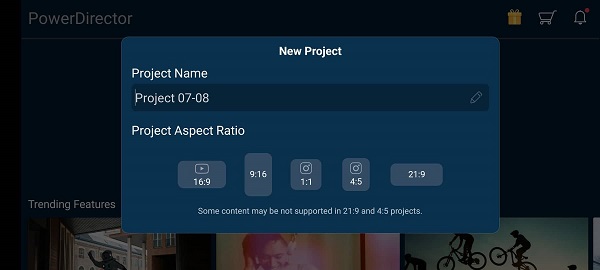
導入您將用於在 Facebook 上發布的視頻的媒體文件。 您可以一次添加多張照片,然後再添加更多。 文件將自動添加到時間線。
點擊時間線上的媒體文件開始編輯它們。 您可以添加文字、貼紙、裝飾和效果,從而大大增強您的視頻。
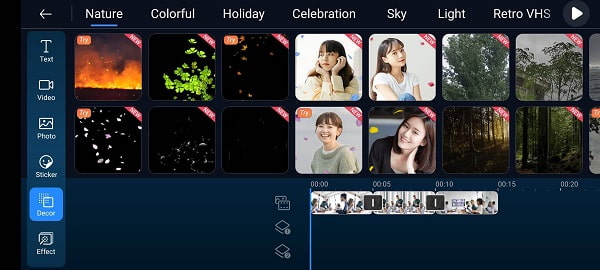
要保存和分享您在此應用上製作的視頻,請點按 出口 按鈕。 確保您的 Facebook 帳戶已登錄,以便順利上傳。 關閉程序並欣賞您的視頻。
您可以使用在線工具在網絡瀏覽器上免費為 Facebook 創建視頻。 您可以使用 Veed.io 製作和編輯您的視頻,而無需在您的計算機上下載任何程序。 您只需要註冊一個帳戶就可以了。
請參閱使用此在線程序為 Facebook 製作視頻的步驟。
只需在瀏覽器上輸入網址即可訪問 Veed.io 的官方網站。 點擊 選擇視頻 開始為您的 Facebook 帖子創建視頻。
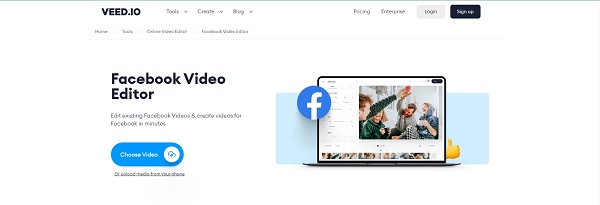
在應用程序界面上,將出現一個彈出窗口,您可以在其中從計算機上傳視頻剪輯和圖像。 等待上傳過程完成,然後您可以開始編輯它。
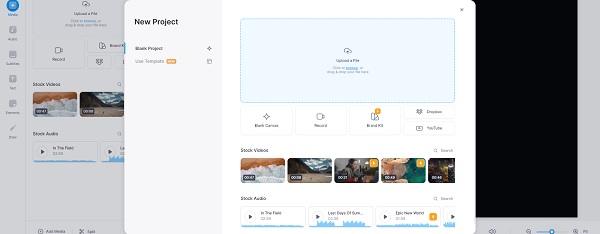
您可以使用許多編輯工具來修改您的視頻。 您可以添加文本、字幕、背景音頻、元素和過濾器。 如果您正在製作教程視頻,您還可以繪製和添加註釋。
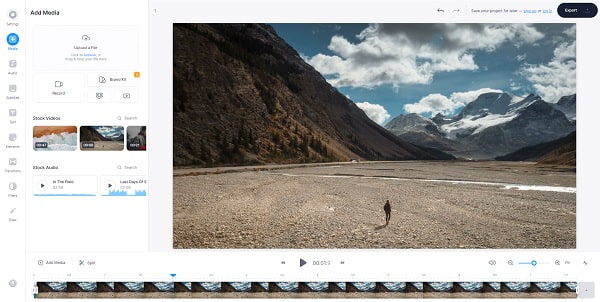
您可以先預覽修改後的視頻,然後再將其分享到 Facebook 上,看看一切是否完美。 點擊 出口 這個界面頂部的按鈕 視頻製作者 保存視頻或在線或在社交媒體平台上分享。
什麼是臉書?
Facebook 是一款社交媒體應用程序,讓每個人都可以輕鬆地與世界各地的家人和朋友在線聯繫和分享。 它是馬克·扎克伯格在 2004 年創建的,當時他還是哈佛大學的一名大學生。
為什麼有時您在 Facebook 上上傳的視頻會變得模糊?
Facebook 會自動壓縮您上傳的視頻,即使它們是 1080p 分辨率,以實現高效播放。 您可以轉到 Facebook 設置將視頻默認質量設置更改為 高清(如果有).
您在 Facebook 上傳視頻的最長時限是多少?
基於Facebook,您可以上傳最長240分鐘的視頻,最大文件大小為10GB。
您已成功了解如何 為 Facebook 製作視頻 使用上面給定的工具。 無論您使用什麼設備,都有一個工具可以讓您輕鬆製作精彩的視頻。 對於那些喜歡在台式機或筆記本電腦上工作的人來說, Video Converter Ultimate 應該永遠是你的選擇。 借助該工具中包含的特性和功能,您在 Facebook 上發布的視頻一定會獲得數百個贊。 製作獨特的視頻並在線打動您的朋友。
更多閱讀
了解如何使用這些簡單而有效的方法在 Android 上製作動畫電影。 這篇文章將幫助您有效地在 Android 手機上製作電影。
這篇文章包含有關如何使用 iPhoto 製作幻燈片的詳細信息。 包括在 Mac 上製作幻燈片的所有必要步驟和信息。
發現您可以在計算機和智能手機上免費獲得的不同圖片幻燈片製作工具。 這些應用程序在幻燈片製作中是值得信賴和有效的。
本文提供在線和離線頂級電影製作人,幫助您順利製作視頻。 從此列表中為您的下一個電影項目選擇任何程序。